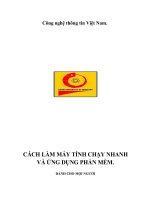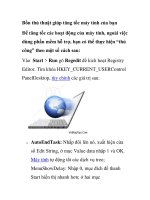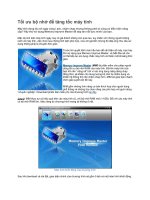Tăng tốc máy tính chỉ với 1 cú kích chuột doc
Bạn đang xem bản rút gọn của tài liệu. Xem và tải ngay bản đầy đủ của tài liệu tại đây (427.2 KB, 17 trang )
Tăng tốc máy tính chỉ với 1 cú kích chuột
Qua nhiều năm, máy tính bạn trở nên ỳ ạch và
nặng nề, đấy cũng chính là lúc bạn cần một
chương trình dọn dẹp như Tuneup Utilities.
Qua nhiều năm sử dụng máy tính bạn trở nên ỳ ạch
và nặng nề do các dữ liệu lưu tạm không được xóa, ổ
cứng bị phân mảnh, nhiều chương trình khởi động
cùng Windows…
Tuneup Utilities 2011 là phiên bản mới nhất của
dòng sản phẩm tăng tốc máy tính nổi tiếng thế giới,
cung cấp tất cả các tính năng hữu ích từ những phiên
bản trước kết hợp với một số cải tiến đáng giá sẽ giúp
người dùng máy tính đơn giản hóa việc dọn dẹp.
Các bạn hãy tải về Tuneup Utilities 2011 tại đây.
Trước tiên là các tính năng cũ đã có từ phiên bản
trước.
Tính năng 1-Click Maintenance đơn giản như chính
tên gọi, chỉ với 1 cú click chuột là bạn đã bảo dưỡng
đến 90% cỗ máy của mình. 1-Click Maintenance sẽ
kiểm tra tất cả đường dẫn không tồn tại, các khóa
Registry hỏng và các file rác hệ thống và liệt kê lên
bảng thông báo.
Ngoài các khóa lỗi và các file rác, công cụ 1-Click
Maintenance còn kiểm tra luôn độ phân mảnh của ổ
cứng và khắc phục trong lượt khởi động sau hoặc dồn
đĩa ngay nếu bạn muốn. Ngay sau khi cài đặt chương
trình, 1-Click Maintenance sẽ được kích hoạt và quét
lỗi hoàn toàn tự động.
Phần chính của chương trình có giao diện hiện đại
với 5 mục chính là Status & recommendations,
Optimize system, Gain disk space, Fix problems và
Customize Windows.
Tại thẻ Status & recommendations có 3 nội dung
chính liên quan đến trạng thái hoạt động của máy và
các khuyến cáo nên tắt hay bật để tối ưu tốc độ máy
tính tùy theo yêu cầu sử dụng của từng người.
- Maintain system: thiết đặt các tùy chỉnh để Tuneup
Utilities tự động quét lại máy tìm lỗi và file rác. Mục
Run Automatic Maintenance cho phép chế độ tự động
bảo trì bật trong lúc không dùng máy hay theo lịch đã
định trước (mặc định là cứ sau 3 ngày).
- Increase performance: tinh chỉnh hệ thống và
khuyến cáo nên bật hay tắt các ứng dụng nào để phù
hợp nhất với điều kiện mà bạn đưa vào. Ban đầu
chương trình sẽ yêu cầu bạn tạo 1 profile để nhập các
thông số và yêu cầu mà bạn cần như tốc độ đường
truyền hiện tại, giao diện cần đến mức độ nào và thời
gian tự động xóa các icon không sử dụng lâu ngày.
Sau khi tạo profile, Tuneup lập tức dò tìm các thiết
đặt hiện thời trên máy và đưa ra những khuyến cáo
phù hợp hơn so với yêu cầu của người dùng. Để xem
những khuyến cáo của Tuneup, bạn hãy click vào
Show details. Và bấm Optimize All để tối ưu tất
cả theo những yêu cầu bạn đề ra.
- Fix problems: đúng như tên gọi, công cụ hỗ trợ
truy tìm những lỗ hổng khiến hệ thống có nguy cơ bị
tấn công bởi các phần mềm gián điệp hoặc gây ra các
lỗi crash…
Do hệ điều hành Windows vẫn luôn rất nhiều
điểm làm bực mình nhiều hơn gây lỗi hệ thống, vì thế
bạn thường cố tình tắt đi một số tính năng. Tuy nhiên
đấy lại là vấn đề cần sửa nên Tuneup thêm vào nút
ẩn vấn đề hiện tại và coi nó không phải là lỗi nữa.
- Optimize system là nơi giúp bạn tối ưu hóa hệ
thống để máy tính hoạt động nhanh hơn bằng cách tắt
bớt các ứng dụng không cần thiết, dọn dẹp Registry,
chống phân mảnh cho ổ đĩa và Registry, giảm thời
gian khởi động và tắt máy.
Chức năng Turbo Mode trong mục này cho phép tăng
tốc máy tính tối đa để sử dụng vào một mục đích nào
đó trong khoảng thời gian nhất định. Turbo Mode sẽ
tắt hoàn toàn các hiệu ứng Windows, giới hạn kết nối
mạng nội bộ và máy in, đóng hầu hết các ứng dụng ít
khi sử dụng, tăng lượng điện năng cấp cho các linh
kiện… Turbo Mode được thiết kế để bạn sử dụng
toàn bộ tài nguyên hiện có vào công việc và khi tắt
Turbo Mode thì máy của bạn sẽ trở về trạng thái cũ.
- Gain disk space: tìm kiếm trên toàn bộ ổ cứng
những file rác hệ thống sinh ra trong quá trình cài đặt,
lướt web hay các file được cho là không cần thiết,
thậm chí cả file update đã được cài đặt của
Windows. Đồng thời, Tuneup còn giới thiệu công cụ
hủy dữ liệu hoàn toàn và không thể dùng các phần
mềm khôi phục dữ liệu hiện có để khôi phục được,
mục này khá hữu ích cho những ai cần bảo mật tuyệt
đối thông tin sau khi đã sử dụng.
- Thẻ Fix problems khác hoàn toàn với mục Fix
problem trong thẻ Optimize system. Thẻ này cung cấp
cấp các công cụ kiểm tra và sửa lỗi cho từng ứng
dụng, một ứng dụng thay thế cho Task Manager của
Windows và một ứng dụng khôi phục file lỡ xóa (tất
nhiên là không thể khôi phục các file đã hủy ở mục
trước).
Bên cạnh đó, Tuneup cũng đem đến một ứng dụng
để xem cấu hình hệ thống thật đầy đủ, thống kê mọi
thông số cần thiết để đánh giá cỗ máy của bạn.
- Cuối cùng là thẻ Customize Windows cho phép tùy
chỉnh mọi thứ liên quan, từ giao diện đến các menu
của hệ thống. Với ứng dụng TuneupStyle các bạn có
thể thỏa sức thay thế theme và màn hình đăng nhập
với giao diện hào nhoáng hơn được tìm thấy trên
Internet.
Đặc biệt, với phiên bản Tuneup Utilities 2011, bạn
sẽ thấy xuất hiện của một ứng dụng mới tại thẻ
Optimize system với tên gọi Program Deactivator.
Ứng dụng này thực chất là tính năng Disable Startup
Program cũ được bổ xung thêm chức năng Rating để
đánh giá mức độ sử dụng tài nguyên hệ thống. Khung
bên trái cửa sổ là biểu đồ thể hiện các ứng dụng đang
sử dụng gây ảnh hưởng đến tốc độ khởi động và tắt
máy ra sao.
Mặc dù cải tiến nhỏ này không gây ảnh hưởng gì đến
khả năng tăng tốc của Tuneup nhưng nó giúp người
sử dụng biết được ứng dụng nào không cần thiết mà
lại tốn quá nhiều tài nguyên hệ thống khi khởi động.
Tuneup Utilities 2011 vừa mới ra mắt ít ngày qua
nhưng đã nhận được khá nhiều đánh giá khả quan từ
các tạp chí nổi tiếng về IT trên thế giới, nhờ các tính
năng tối ưu hiệu quả và chuyên nghiệp mà nó mang
lại.